问题:如何在 ps 2021 中调整文字透明度?ps 2021 为调整文字透明度提供了便捷的解决方案。本篇文章将指导您逐步操作,让您轻松掌握修改文字透明度的技巧。请继续阅读以下详细内容,了解 ps 2021 中修改文字透明度的有效方法。
1.首先打开ps2021,点击【文字工具】输入文字

2.然后双击打开图层的【样式设置】
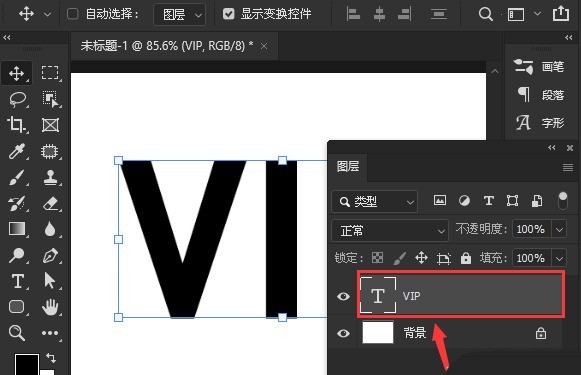
3.接着在【混合选项】中,将【填充不透明度】设置为0
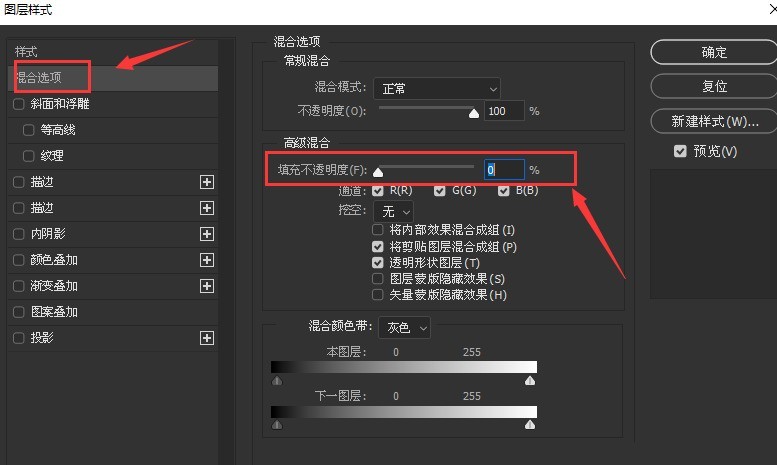
4.最后添加金色渐变描边,大小为8像素,点击【确定】,至此文字透明度修改完成。
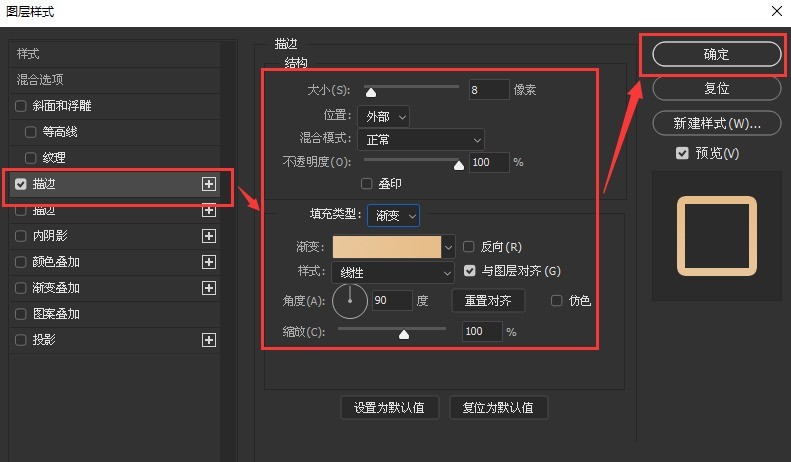
以上就是ps2021怎么修改文字透明度 ps2021修改文字透明度方法的详细内容,更多请关注php中文网其它相关文章!

每个人都需要一台速度更快、更稳定的 PC。随着时间的推移,垃圾文件、旧注册表数据和不必要的后台进程会占用资源并降低性能。幸运的是,许多工具可以让 Windows 保持平稳运行。

Copyright 2014-2025 https://www.php.cn/ All Rights Reserved | php.cn | 湘ICP备2023035733号